Tutorial de como Instalar OpenVPN para Kodi (Con OpenELEC/LibreELEC 5—8)
¿Busca una solución VPN confiable accesible para el reproductor multimedia Kodi?
¡Descargue VPN Unlimited y vea cómo sus potentes cualidades protegen su privacidad en línea!
Kodi es un software de reproducción de video que le permite transmitir y ver media streaming en línea, además de reproducir cualquier otro tipo de archivo digital desde el disco duro. Ya que Kodi se puede fácilmente personalizar, es posible instalar diversos tipos de software adicional. Las VPN no son la excepción, además de su gran capacidad para desbloquear contenido web restringido geográficamente, lo convierte en una herramienta imprescindible. Así que, ¿por qué perder esta oportunidad? Este tutorial lo lleva paso a paso a como configurar VPN Unlimited para su aplicación Kodi (si no tiene nuestro servicio VPN ya instalado en si su dispositivo)
El primer paso será crear los archivos de configuración de OpenVPN. Para ello, siga los siguientes pasos explicados en Nuestro Tutorial.
Segundo, descargue la VPN Manager for the OpenVPN (Gestor VPN para el plug-in OpenVPN) en https://github.com/Zomboided/service.vpn.manager/releases.
El archivo necesario es service.vpn.manager-X.X.X.zip donde X.X.X es la versión del software.
Nota: Es un add-on de Kodi diseñado especialmente para hacer la configuración más fácil y gestionar las conexiones desde Kodi.
Tercero, descargue el FileZille en https://filezilla-project.org/download.php?type=client.
Para subir directamente los archivos a Kodi, necesitará iniciar sesión en él, usando el protocolo SFTP. Para hacer esto:
Inicie la aplicación, vaya a File > Server manager, y cree una nueva conexión.
Para el Server (Servidor), use la dirección IP de su dispositivo Kodi.
Esto puede ser encontrado en System (Sistema) Ajustes (el icono de engranaje) > System information (Información del Sistema)> Summary> IP Address ( Dirección IP).
Para el Protocol (Protocolo), seleccione SFTP.
Para Connection type (Tipo de Conexion), escoja Normal(Normal).
A no sér que haya cambiado las credenciales anteriormente, su Username (Nombre de Usuario) es root y Password (Contraseña) is openelec for OpenELEC, and libreelec for LibreELEC respectivamente.
Presiona Connect (Conectar).
Verá el contenido del sistema de archivos del servidor en el panel derechoha.
Se recomienda crear una nueva carpeta y copiar en ella todos los archivos que se necesiten.
Ahora, los preparativos ya han terminado, siga los siguientes pasos para configurar VPN Unlimited en su Kodi.
1. Abra la interfaz de Kodi y vaya a Add-ons > My add-ons (Mis add-ons).

2. Seleccione instalar desde el archivo zip.
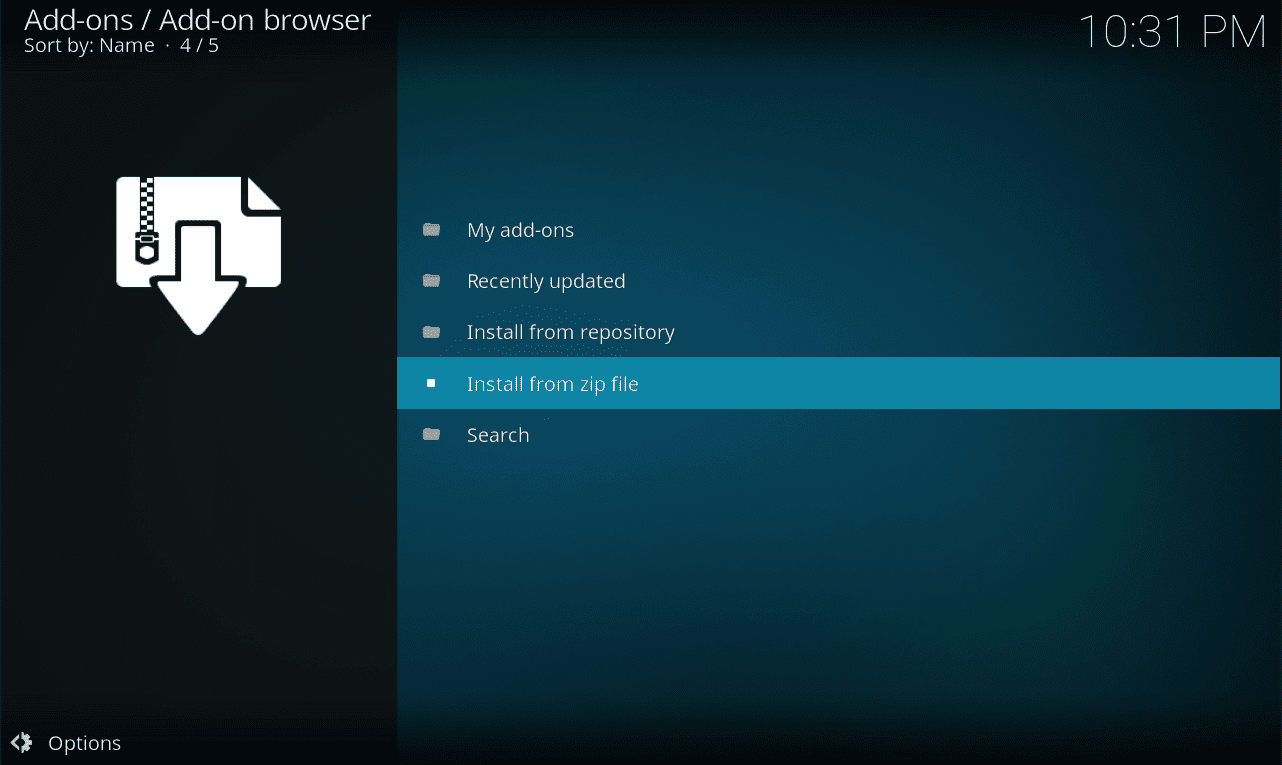
3. Usted verá la siguiente pantalla emergente si previamente no ha habilitado la instalación de add-ons desde fuentes desconocidas.
Vaya a Settings (Ajustes).
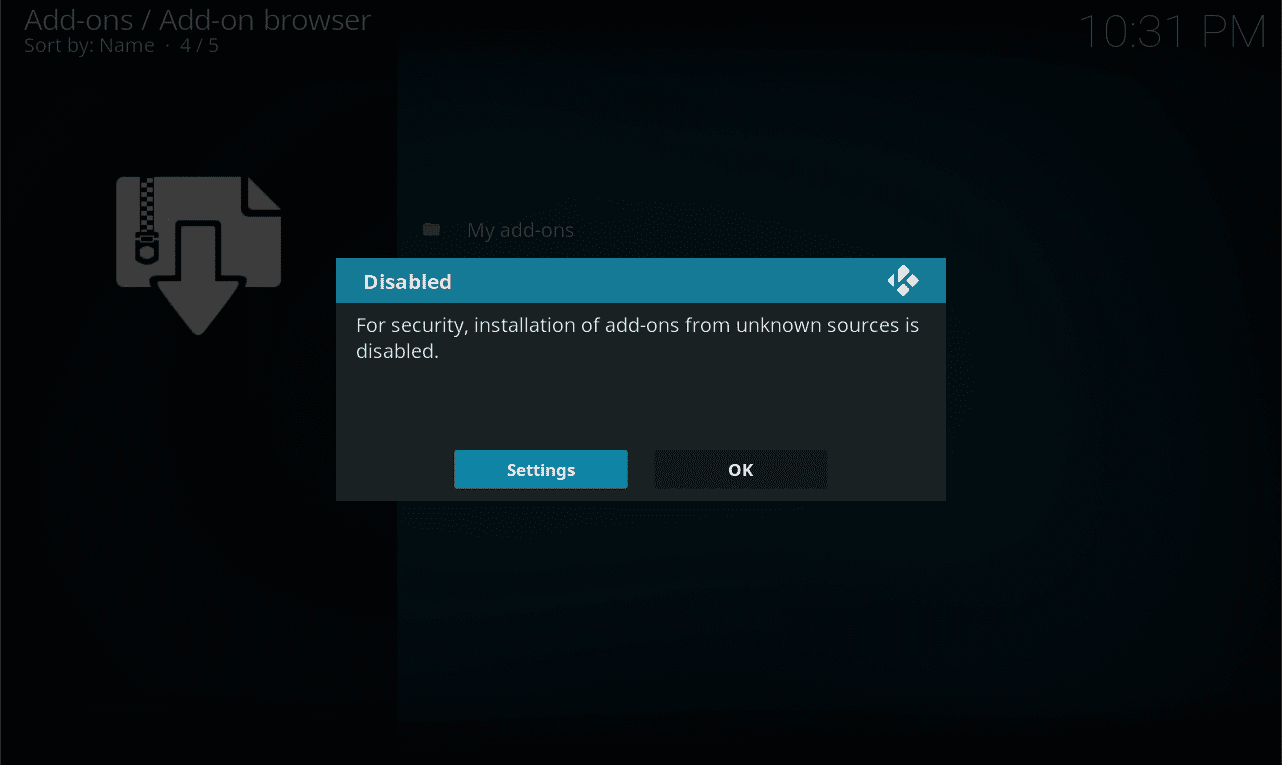
4. Habilite la opción de Unknown sources (Fuentes Desconocidas) y seleccione YES (Si).
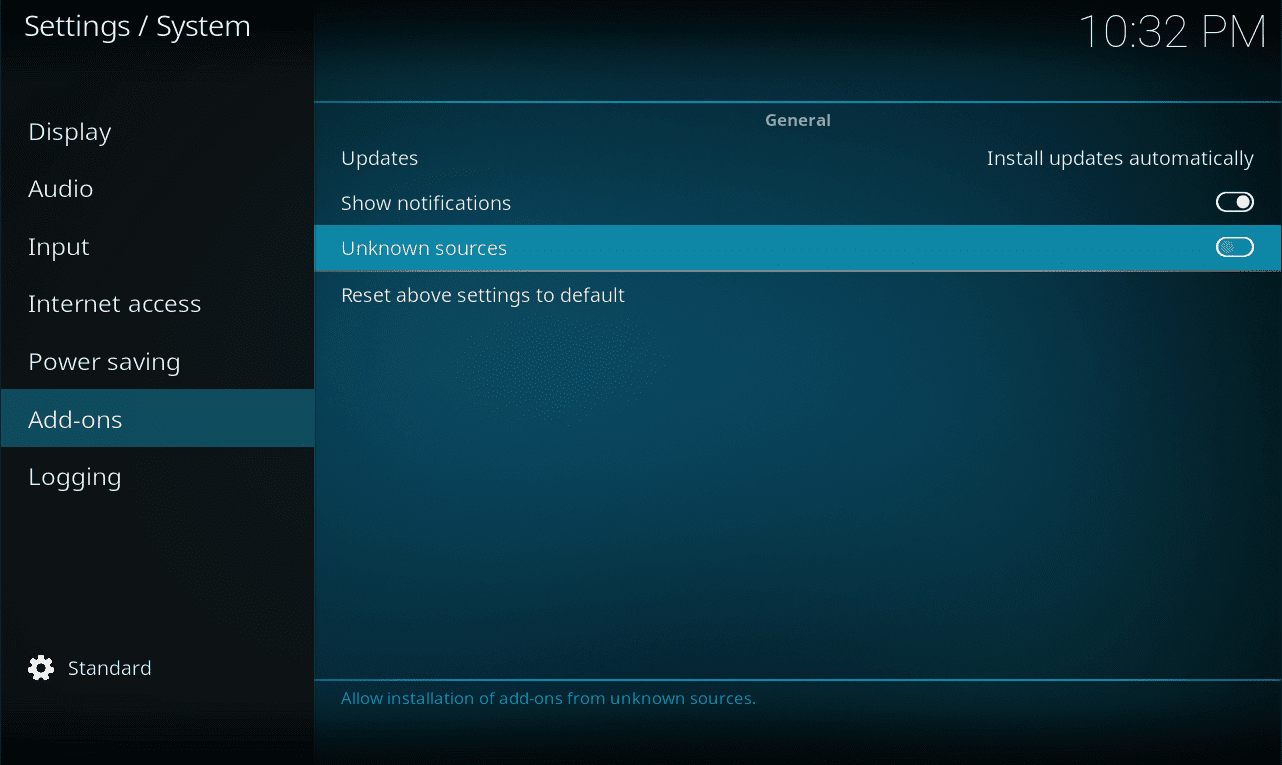

5. Regrese al menu de Add-ons y abra el submenú Install from zip file (Instalar Desde Archivo Zip) una vez más.
Ahora verá la ventana del gestor de archivos, Vaya al directorio donde está el zip de instalación del add-on VPN Manager (Gestor de VPN) y selecciona ese archivo.

Cuando la instalación haya sido completada, aparecerá un mensaje en una ventana emergente en la parte derecha superior.
6. Navegue hasta Add-ons > Program add-ons y abra VPN Manager for OpenVPN.

7.En la ventana de ajustes, ponga User Defined para VPN Provider. Luego, deslice la ventana de configuración hacia abajo.

8. Inicie User Defined import wizard y presione OK para continuar.

9. Seleccione YES (SI).

10. Escoga la opción Files (Archivos).

11. Usted verá de nuevo el gestor de archivos de Windows, ve al directorio donde está ubicado el archivo de configuración de OpenVPN.
Seleccione el archivo (el nombre del archivo debería ponerse verde) y presione OK para confirmar.

12. Seleccione YES (SI) para continuar.
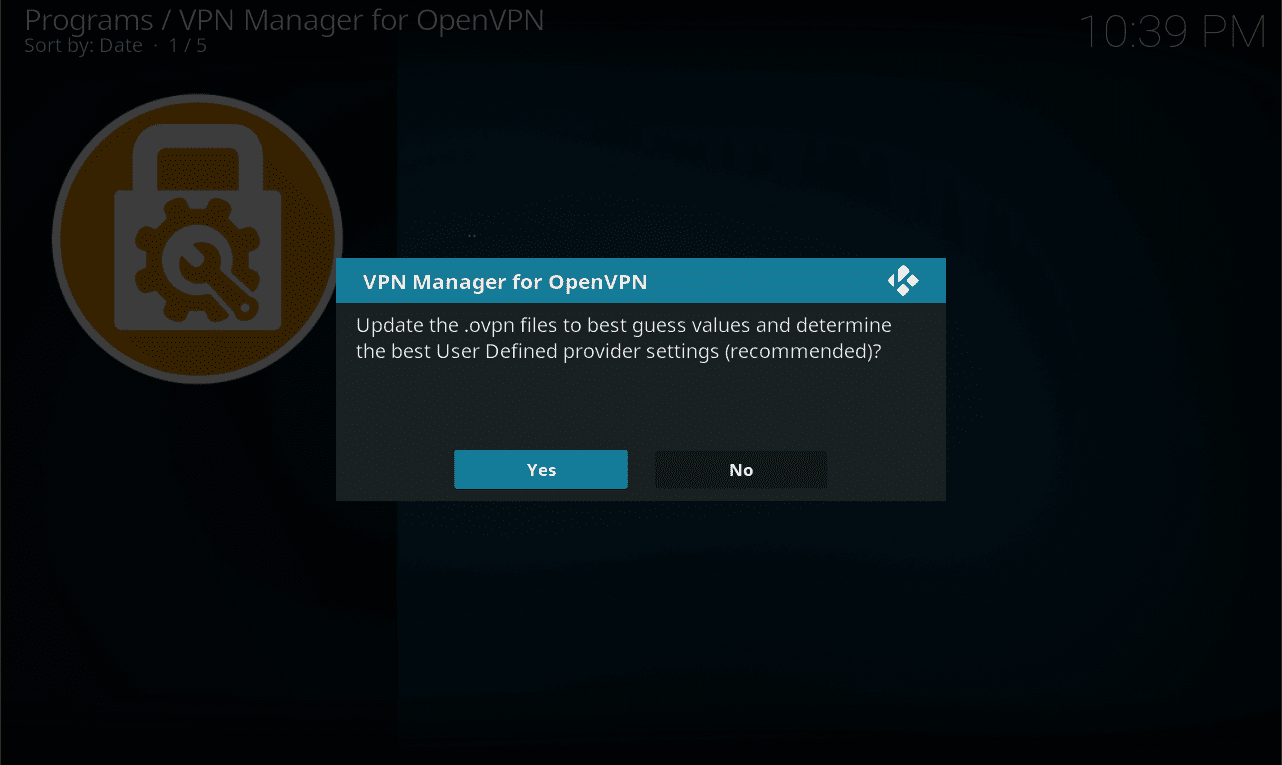
13. Cuando haya terminado de importar, aparecerá este mensaje. Presione OK.

14. Ahora la ventana de ajustes aparecerá de nuevo.
Vaya a la pestaña de VPN Connections y escoja First VPN connection.
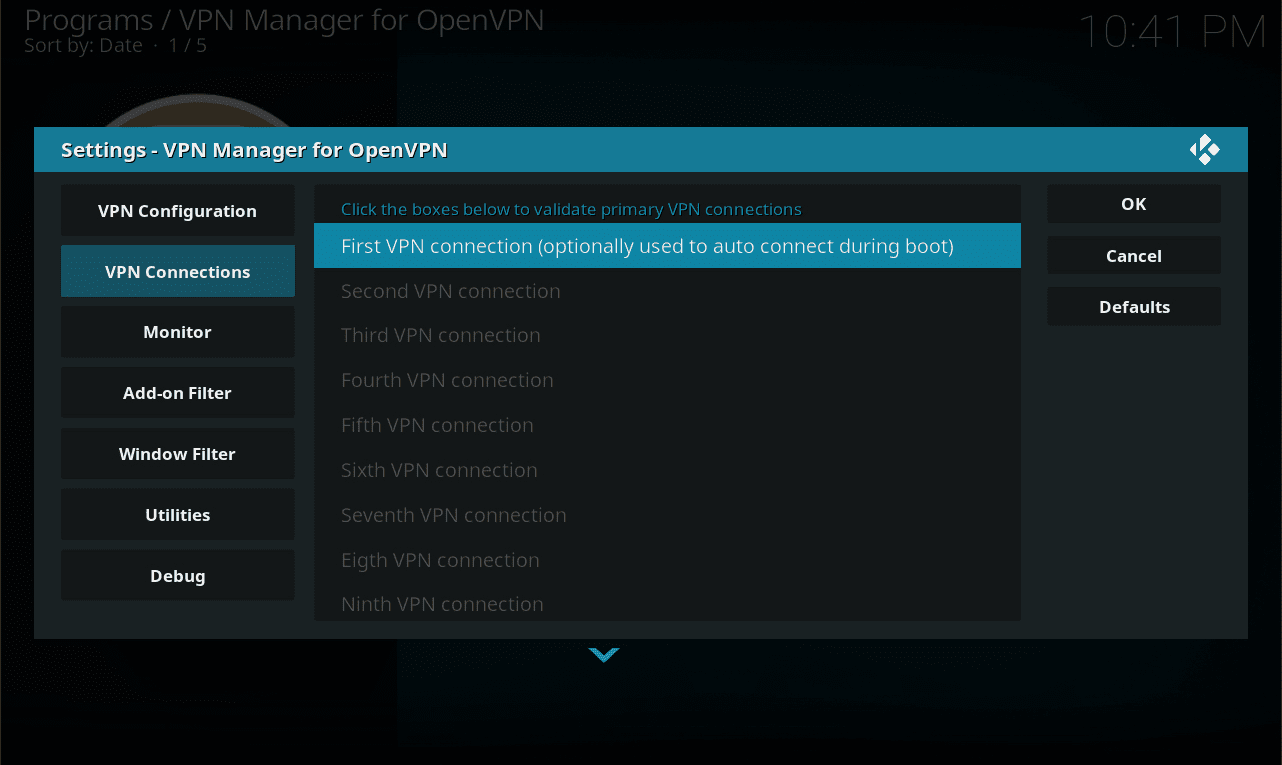
15. Seleccione el archivo importado VPN. Deberá haber solo un archivo de configuración si ha realizado todos los pasos correctamente. Espere hasta que la conexión haya sido establecida.

16. Cuando la VPN esté conectada, aparecerá el mensaje de estado indicando la ubicación detectada, el archivo de configuración usado, dirección IP externa, y el nombre del proveedor del servicio.
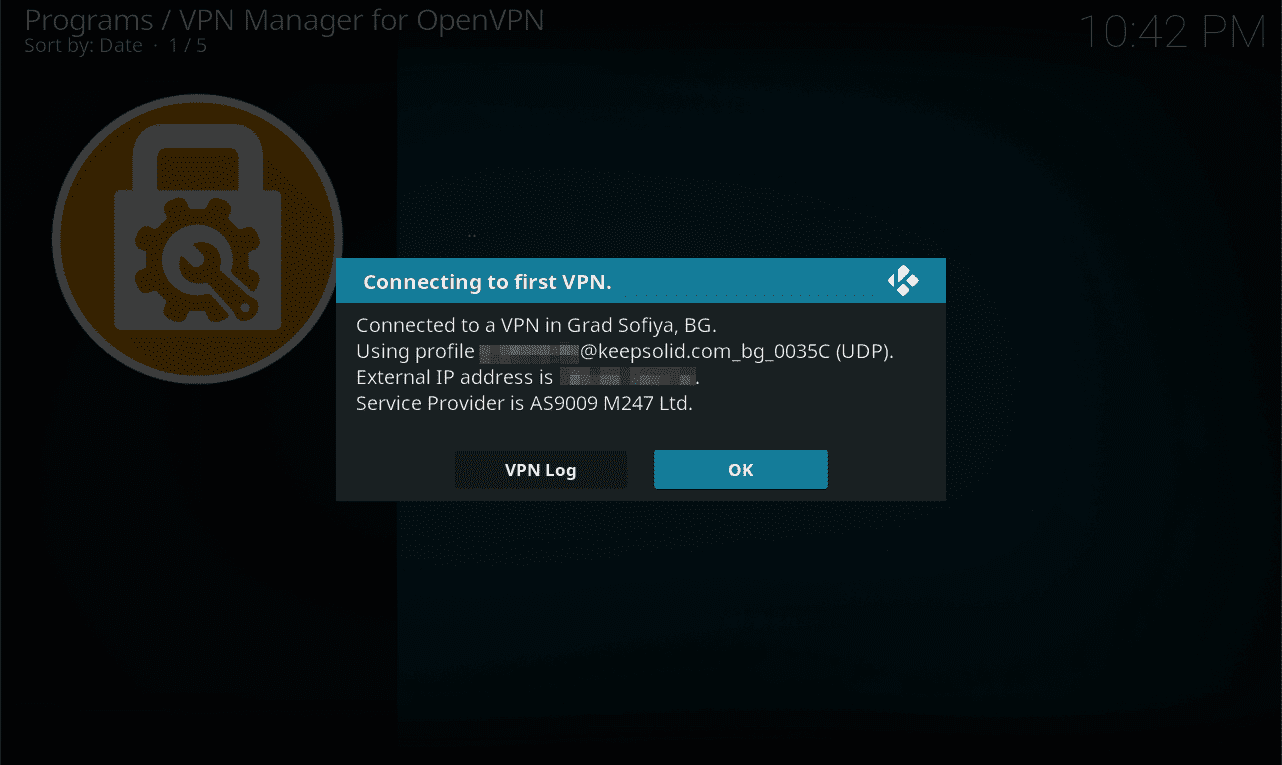
Felicidades! Ha configurado correctamente VPN Unlimited en su Kodi. ¡Ahora disfrute de su contenido multimedia sin ninguna frontera!
¡Prueba VPN Unlimited ahora mismo!
¡Comience a usar nuestro cliente VPN de primera categoría y tenga acceso sin restricciones a cualquier medio de streaming en línea en todo el mundo!